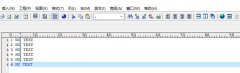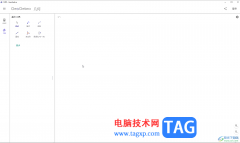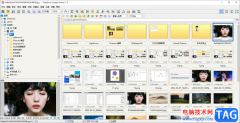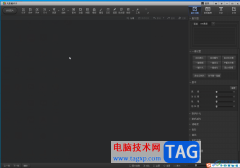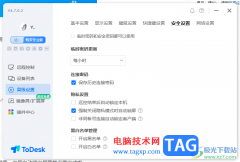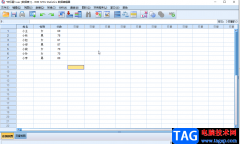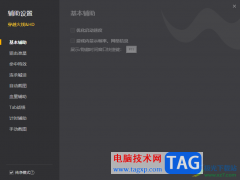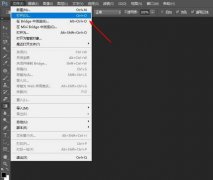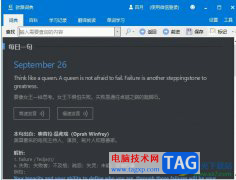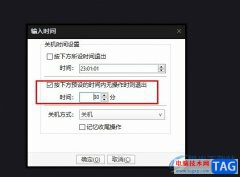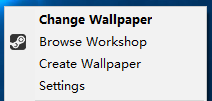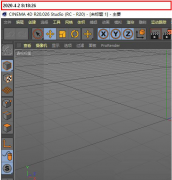用户有时会在电脑上利用一些记录工具,来记录自己生活中、学习中或是工作中的所思所想或是重要事项等,其中就有用户选择在有道云笔记软件中来进行记录,它有着不错的笔记同步、共享功能,为用户带来了不错的信息管理平台,当用户在有道云笔记中编辑笔记信息时,就可以根据自己的需求给笔记添加上标签,这样便于自己更好的区分笔记类型,最近小编看到有用户问到有道云笔记给笔记添加标签的问题,这个问题其实是很好解决的,用户直接在工具栏中点击更多选项,接着选择其中的标签选项即可,那么接下来就让小编来向大家分享一下有道云笔记给笔记添加标签的方法教程吧,希望用户能够喜欢。
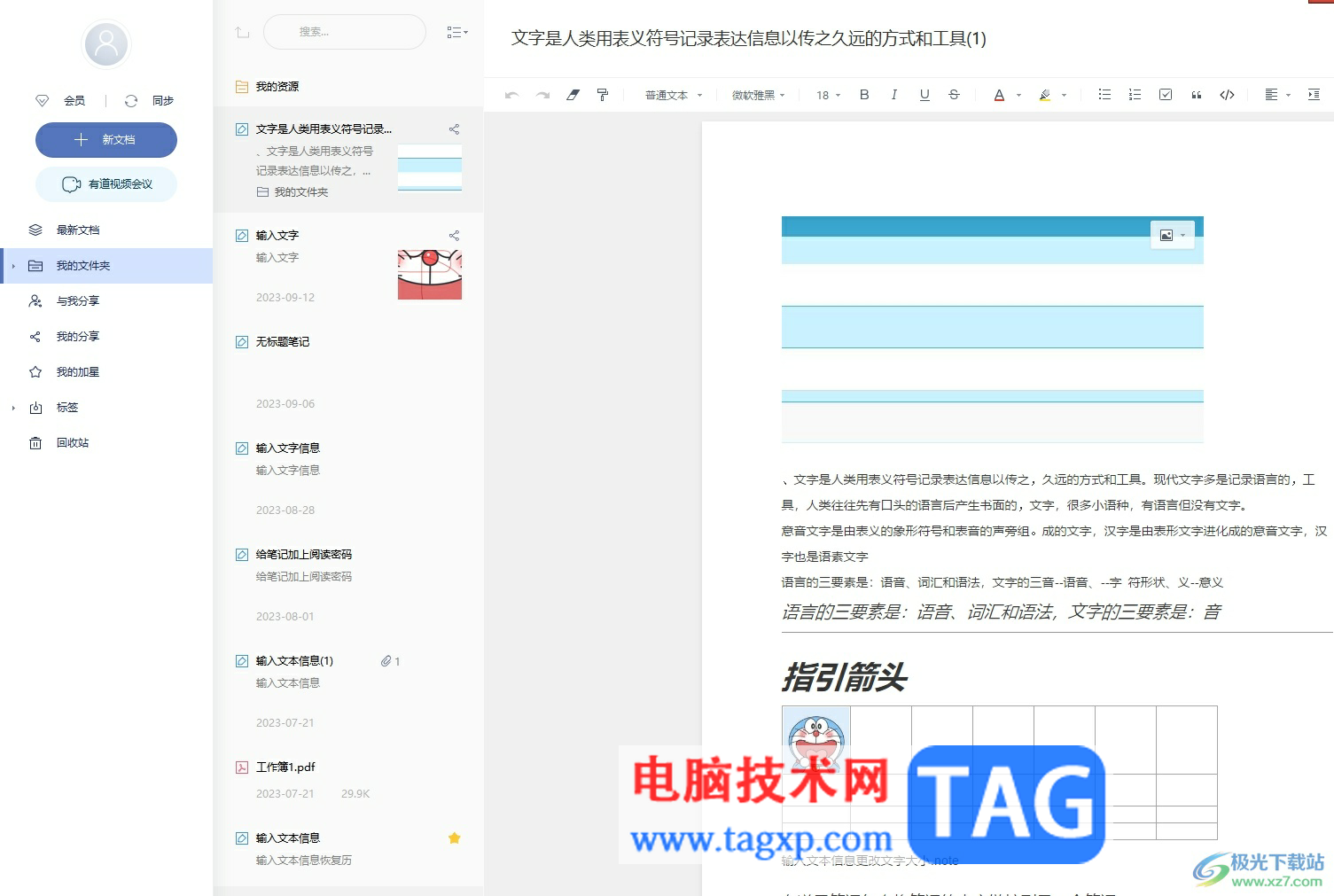
方法步骤
1.打开有道云笔记软件,并来到主页上选择自己需要编辑的笔记文件
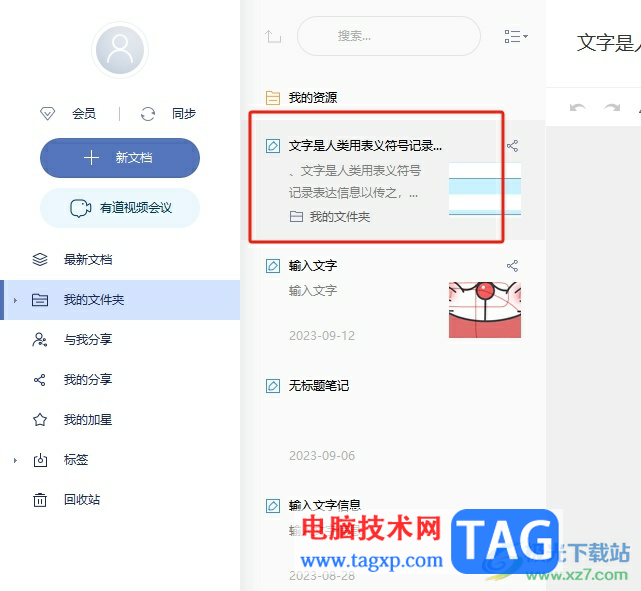
2.这时在右侧可以看到显示出来的笔记编辑页面,用户选择工具栏中的更多选项
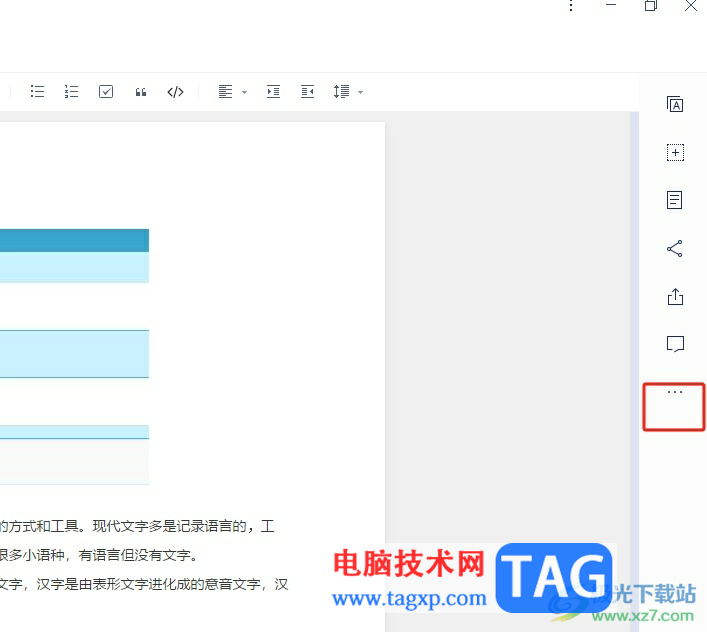
3.在弹出来的选项卡中,用户选择其中的添加标签选项
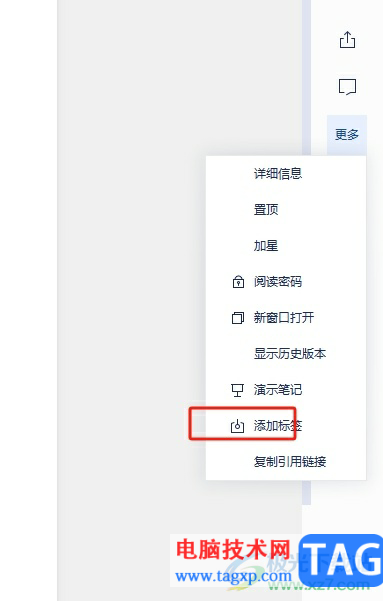
4.接着可以看到底部出现的标签栏,用户按照需求在方框中输入相关的标签信息,可以按下逗号隔开
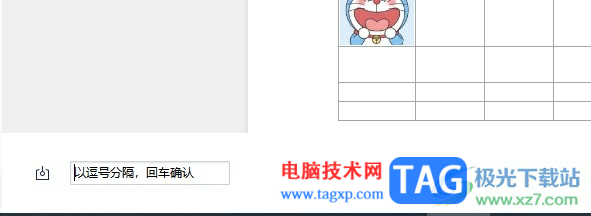
5.输入完成后,用户直接按下回车键即可完成标签的输入,如图所示
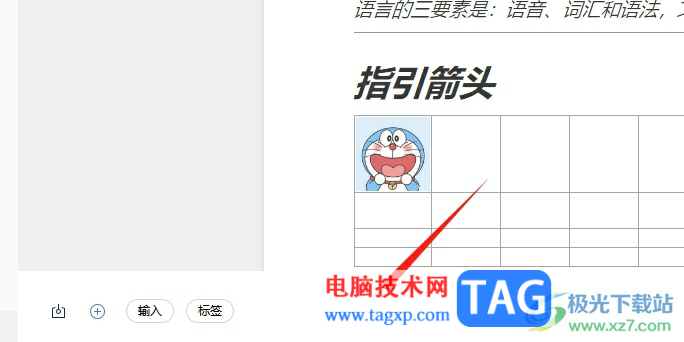
以上就是小编对用户提出问题整理出来的方法步骤,用户从中知道了大致的操作过程为点击笔记——点击更多——选择标签——输入标签——逗号隔开——回车完成输入这几步,方法简单易懂,因此感兴趣的用户可以跟着小编的教程操作试试看。